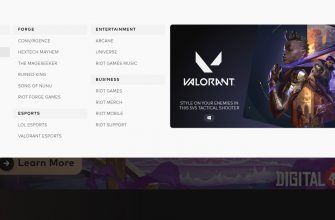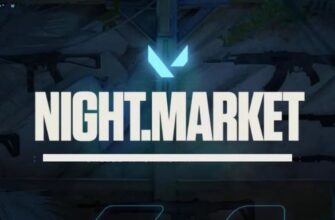Para remover completamente o Valorant do seu computador, você não deve apenas se livrar do jogo, mas também remover o anti-fraude do Vanguard.
Antes de qualquer ação, certifique-se de sair do jogo e fechar o anti-cheat.
Você pode sair do último clicando com o botão direito do mouse no ícone do Vanguard na barra de tarefas e selecionando Sair do Vanguard.
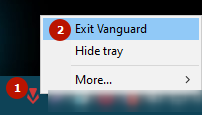
Os desenvolvedores também introduziram a capacidade de excluir ícones no menu de ícones. Para fazer isso, clique no ícone da bandeja, feche o item “Mais” e clique em “Desinstalar Vanguard”.
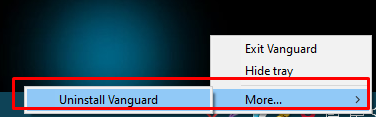
Desinstalar no Windows 10
- Comece a digitar "excluir" na barra de pesquisa. O sistema oferecerá uma lista de funções padrão, entre as quais haverá "Adicionar ou Remover Programas".
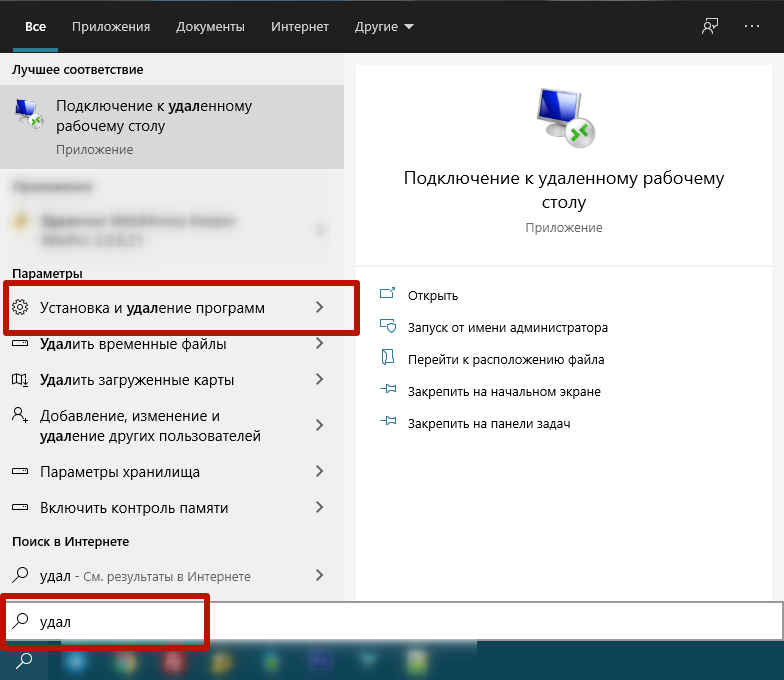
- Vá até o item desejado e encontre o jogo e o anti-cheat na lista abaixo. Clique uma vez com o botão esquerdo do mouse e, em seguida, clique em "Excluir". Concorde com o Windows para fazer alterações e concluir a desinstalação.
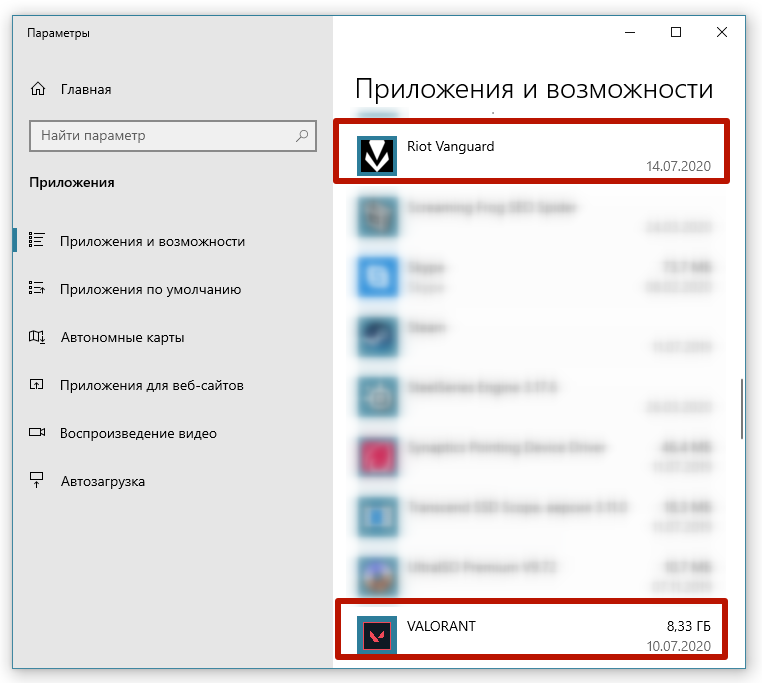
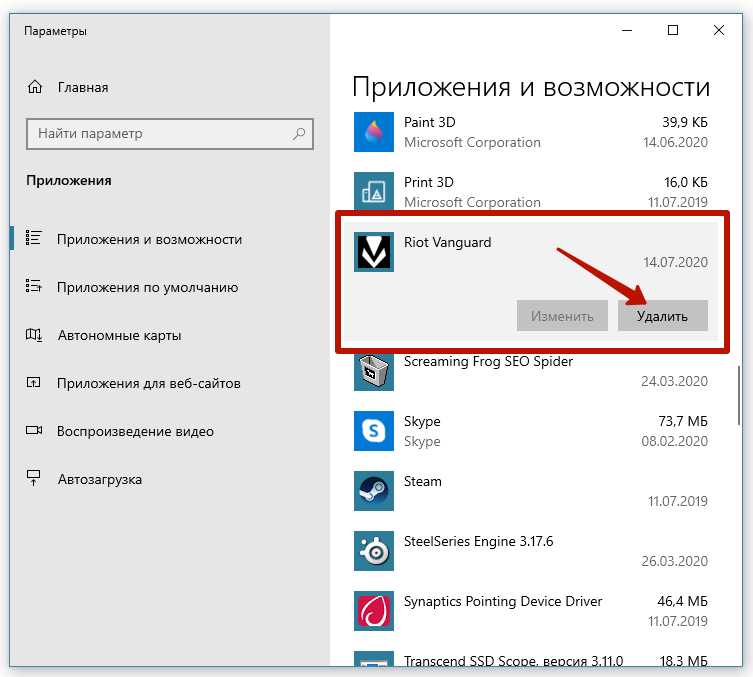
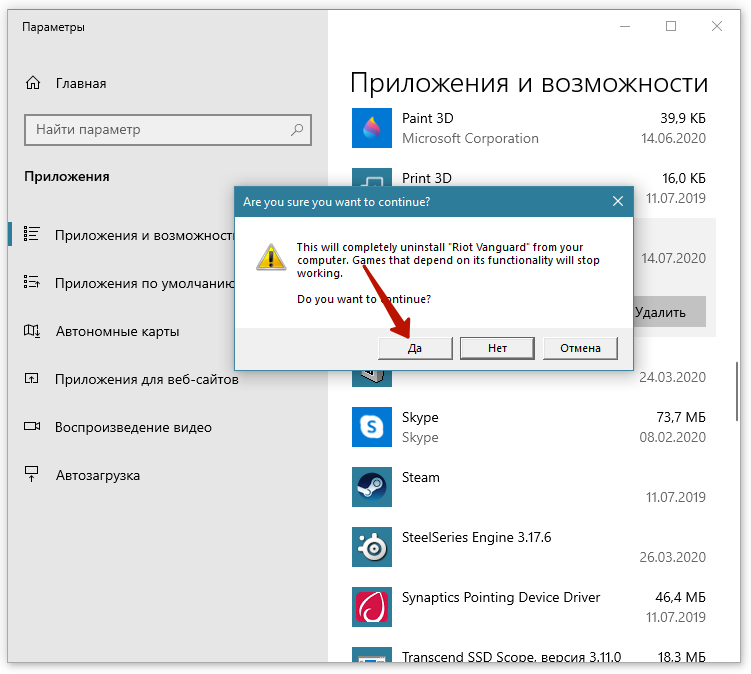
Instruções para Windows mais antigos
O Windows 7 e 8 também possuem uma ferramenta de desinstalação padrão, você só precisa acessá-la através do painel de controle.
- Comece a digitar a palavra "painel" em sua pesquisa.
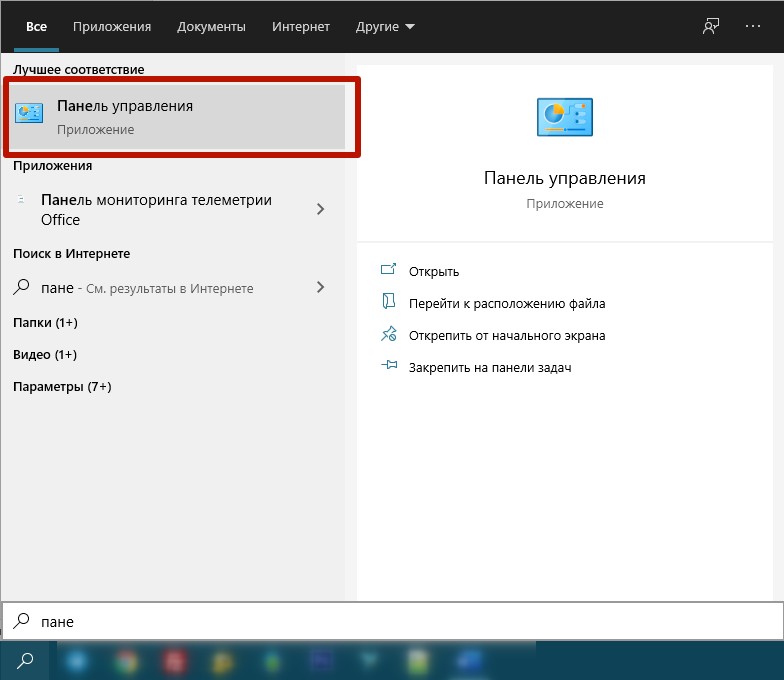
- Em seguida, na seção "Programas", clique no link "Desinstalar programas".
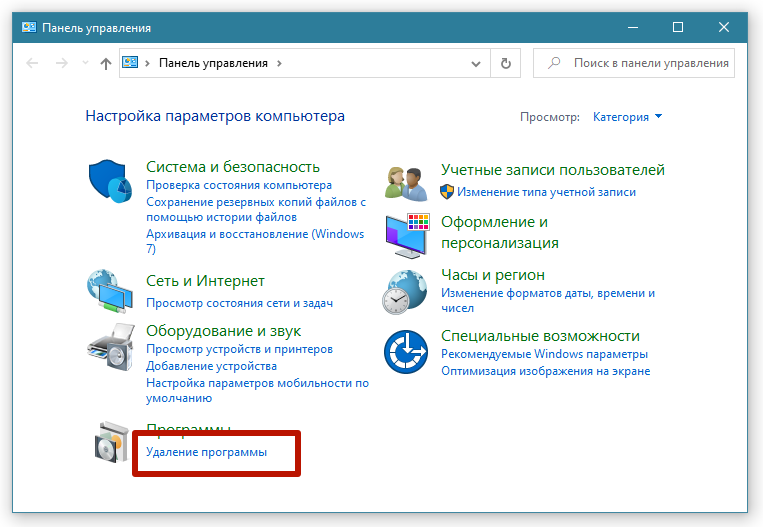
- Encontre entre todos os programas instalados no PC Valorant e Riot Vanguard. Clique em cada um deles e clique em "Excluir" na parte superior. Se necessário, concorde com o sistema para concluir a desinstalação.
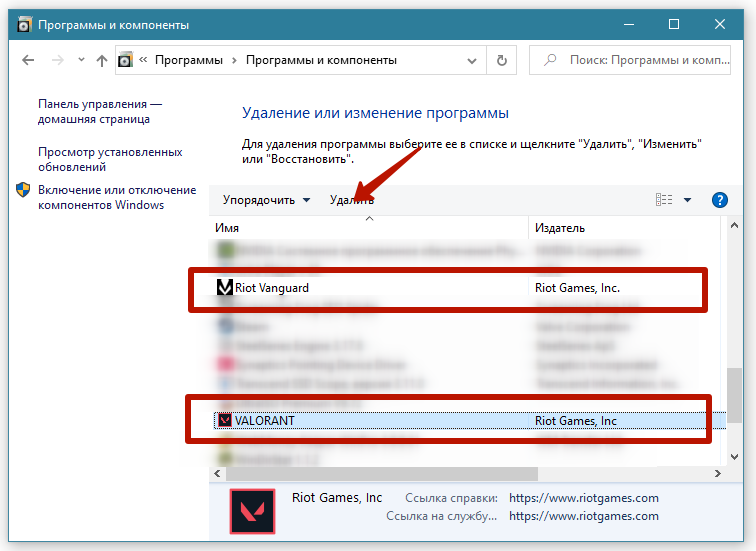
O método também funciona no Windows 10. No futuro, você poderá remover qualquer aplicativo e jogo do seu computador dessa maneira.
Remoção manual
Na maioria dos casos, os métodos acima funcionarão, o que é recomendado para remoção. O jogo em si definitivamente deve desaparecer, mas pode haver problemas com o anti-cheat. Então você pode tentar remover o anti-cheat manualmente através da linha de comando.
Pressione os botões do teclado "Windows + R" ao mesmo tempo. Na janela Executar, digite cmd.
Na janela de linha que se abre, você precisa executar dois comandos (após cada um pressionar "Enter"):
- sc excluir vgc;
- sc excluir vgk.
A exclusão bem-sucedida será acompanhada por uma notificação "DeleteService SUCCESS".
Certifique-se de reiniciar o computador. Em seguida, vá para a pasta na unidade do sistema "C:\Arquivos de programas". Localize a pasta "Riot Vanguard" e selecione "Excluir" no menu de contexto.

Para a confiabilidade do resultado, execute o prompt de comando como administrador. Comece a digitar "comando" através da pesquisa e clicando com o botão direito do mouse, selecione "Executar como administrador". Em seguida, siga as etapas acima.